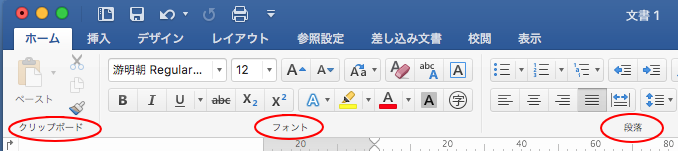Office 2016 for Macでは、既定ではタブのグループ名が表示されていません。
これは、設定で表示させることができます。
アプリケーションごとの設定になります。
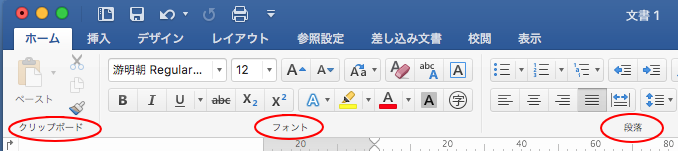
Wordの[ホーム]タブです。
既定は以下のようになっています。
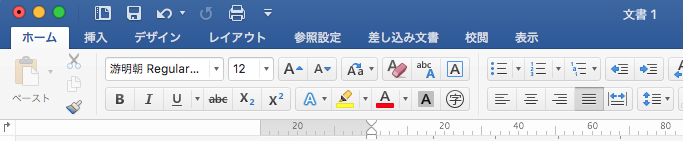
Officeの環境設定の表示から設定
Word 2016 for Macで解説します。[Word]メニューから[環境設定]をクリックします。
![Wordメニューの[環境設定]](https://hamachan.info/WordPress2019/wp-content/uploads/2017/07/mac-office-group3.png)
ショートカットキーは、[command]+[,](カンマ)です。
![macキーボード[command]+[,](カンマ)](https://hamachan.info/WordPress2019/wp-content/uploads/2017/01/mac-keybord-command-comma.png)
[Word 環境設定]が表示されます。[表示]をクリックします。
![Word 環境設定の[表示]](https://hamachan.info/WordPress2019/wp-content/uploads/2017/07/mac-office-group4.png)
グループタイトルの表示をオン
[表示]の[リボン]にある[グループタイトルの表示]のチェックボックスをオンにして、[閉じる]ボタンをクリックして閉じます。
![[グループタイトルの表示]のチェックボックスをオン](https://hamachan.info/wp-hamachan/wp-content/uploads/2017/07/mac-office-group6.png)
すぐにリボンにグループ名が表示されるようになります。
Mac版のOfficeでは、グループタイトルの表示/非表示を簡単に行うことができます。